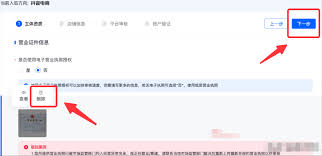对于许多iphone用户来说,遇到屏幕一直卡住的情况无疑是非常令人沮丧的。这种问题可能由多种原因引起,包括软件故障、硬件问题、应用不兼容等。为了帮助大家更好地应对这一问题,本文将从多个维度为大家提供解决方案。
一、软件与系统更新
苹果会定期发布ios系统更新,以修复漏洞和提升系统性能。然而,新版本系统有时会存在兼容性问题,导致部分机型出现卡屏现象。例如,ios 16发布后,部分iphone 14系列机型出现了卡顿问题。此时,可以尝试通过以下步骤进行软件更新:
1. 转到“设置”>“通用”>“软件更新”,检查是否有可用的更新。
2. 如果有更新,点击“下载并安装”,并确保设备连接到wi-fi,等待更新完成。
如果手机无法开启,可以在itunes中进行更新:
1. 确保已安装最新版本的itunes。
2. 使用usb线将iphone连接到计算机,启动itunes。

3. 当itunes检测到iphone时,在“摘要”下选择它,然后点击“检查更新”。
4. 在弹出的窗口中,点击“下载并安装”以开始更新设备。
二、内存与存储空间管理
当iphone内存不足时,系统会自动关闭后台应用以释放内存。如果同时运行的应用过多,或者应用本身内存占用过大,就会导致系统内存耗尽,引发卡屏。此时,可以尝试以下方法来清理内存和存储空间:
1. 卸载不必要的应用:长按应用图标,直到它开始摆动,然后点击应用旁边的“x”进行卸载。
2. 清理照片和视频:定期整理照片,删除多余或重复的照片和视频。
3. 关闭hdr拍照模式:在“设置”>“相机”中关闭hdr模式,以减少照片占用的存储空间。
4. 自动删除短信息:在“设置”>“信息”>“保留信息”中,选择较短的时间段以自动删除旧信息。
三、硬件故障与维修

iphone屏幕卡屏也可能是硬件故障造成的,如屏幕排线松动、显示屏损坏或主板故障等。此时,需要将手机送至苹果授权服务中心进行维修或更换。在维修前,可以备份重要数据,以免数据丢失。
四、应用兼容性与稳定性
部分第三方应用可能存在与ios系统不兼容或自身运行不稳定的问题,从而导致iphone屏幕卡屏。此时,可以尝试以下方法来解决问题:
1. 更新应用:在app store中检查是否有可用的应用更新,并更新至最新版本。
2. 卸载并重新安装应用:如果更新后问题仍然存在,可以尝试卸载该应用,然后重新从app store下载并安装。
3. 替换应用:如果某款应用频繁导致卡屏,可以考虑寻找其他替代应用。
五、网络连接与电池性能
网络连接不稳定或速度过慢也会导致iphone屏幕卡屏。确保处于稳定的网络环境中,或尝试切换其他网络连接方式。此外,电池老化或性能下降也可能导致iphone系统不稳定,引发卡屏。此时,可以考虑更换新电池以解决问题。
六、重置与恢复
如果以上方法都无法解决屏幕卡屏问题,可以尝试重置iphone设置或恢复出厂设置。重置设置不会删除手机数据,但会恢复所有设置到出厂默认状态。而恢复出厂设置会删除手机上的所有数据,因此在恢复之前务必备份重要数据。
1. 重置所有设置:在iphone上,转到“设置”>“通用”>“重置”,然后点击“重置所有设置”。
2. 恢复出厂设置:在“设置”>“通用”>“重置”中,选择“抹掉所有内容和设置”,并按照提示完成操作。
七、强制重启与dfu模式
对于屏幕完全卡住的情况,可以尝试强制重启iphone。不同型号的iphone强制重启方法有所不同,但通常可以通过同时按住特定的按钮组合来实现。如果强制重启无效,可以尝试进入dfu模式进行更深入的系统恢复。但请注意,dfu模式会删除所有数据,因此在进入dfu模式之前务必备份重要数据。
八、专业软件与工具
如果以上方法都无法解决问题,可以考虑使用专业的ios恢复软件,如tenorshare reiboot。这款软件可以修复所有ios卡住的问题,并通过修复操作系统来使设备恢复正常。使用reiboot时,请按照软件提示进行操作,并注意备份重要数据。
总之,当iphone屏幕一直卡住时,不要慌张。从软件更新、内存管理、硬件维修、应用兼容性、网络连接、电池性能、重置与恢复以及强制重启等多个维度入手,逐一排查并解决问题。希望本文能够帮助大家更好地应对iphone屏幕卡住的情况。